Cách bật tắt loa, camera khi học online Zoom máy tính và điện thoại
Trong quá trình học online hầu hết thời gian chúng ta sẽ chỉ cần nghe các thầy cô giáo giảng bài mà ít khi cần sử dụng tới Micro và Camera. Chúng ta chỉ bật Mic, camera video lên khi cần thiết. Vì vậy bài hướng dẫn này mình sẽ hướng dẫn các bạn cách để bật tắt với những cách cho cả thiết bị máy tính Windows hay điện thoại android, iphone.
Nội dung chính
Bật tắt loa, camera trên zoom trên máy tính
Tắt ngay trước khi học online
Mình sẽ làm hướng dẫn với các bạn sử dụng ứng dụng Zoom trên máy tính trước. Trên máy tính thì đây là một tính năng mà cực kì được nhiều người sử dụng vì vậy họ đã bổ sung tùy chọn để bạn có thể tắt ngay khi bạn đang bắt đầu gia nhập cuộc họp, học.
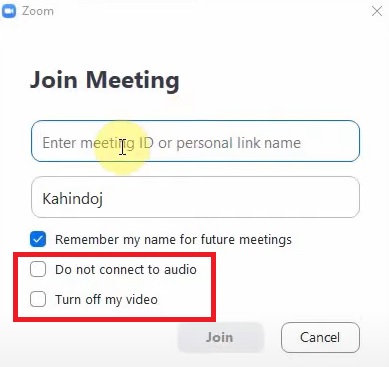
Khi bạn đang nhập ID và mật khẩu cuộc họp thì có 2 tùy chọn đó chính là:
- Do not connect to audio: Nghĩa là tham gia cuộc họp, học online không cần ghi âm thanh từ Mic.
- Turn Off my video: tắt hình ảnh của tôi trên camera đi.
Bạn chỉ cần tích vào 2 mục này thì khi tham gia học online sẽ không ghi âm nhé. Ngoài ra bạn cũng có thể nhấn vào biểu tượng bánh răng Setting để mở cài đặt của ứng dụng này. Để tắt video các bạn chọn mục Video -> Stop my video when joining meeting. Còn khi muốn tắt âm thanh thì bạn vào mục Audio -> Always mute the microphone when joining a meeting.
Bật tắt trong khi đang học online
Nếu như bạn đang trong buổi học online muốn bật hoặc tắt âm thanh micro và video từ camera thì bạn có thể nhìn vào góc dưới bên trái. Tại đây có nút Mute (Câm), UnMute (Không câm) và Start Video (Cho phép camera ghi hình), Stop video (Không cho phép camera). Ngoài ra có thể có tên khác là Join Audio.
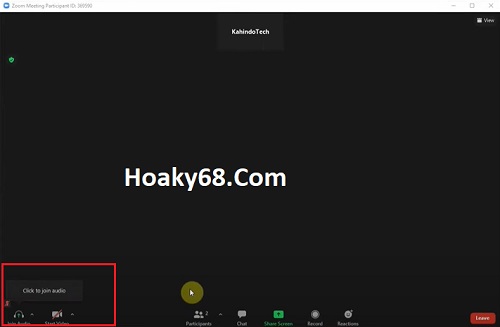
Tắt Mic/ Camera khi học online bằng Smartphone
Khi đang học online qua ứng dụng Zoom của điện thoại Samsung, Xiaomi, Oppo hay iphone thì nút bật tắt Mic và Camera cũng nằm ở góc dưới bên tay trái với tên là Mute, Start Video.
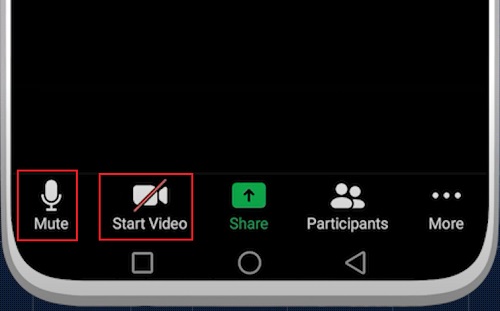
Khi nó đang là Mute thì bạn nhấn vào nó sẽ hiện thành UnMute và tương tự ta có Start video và stop video.
Ngoài ra trên điện thoại thông minh cũng có tùy chọn bật tắt âm thanh, camera trước khi bạn tham gia một cuộc họp nào đó tương tự trên máy tính desktop.
- Sửa lỗi NitroSense không mở được trên Acer Nitro 5 sau khi cài win 10, 11
- Hướng dẫn cập nhật Firmware cho Viltrox Lens, ngàm
- Cách tăng dung lượng ổ C D trong Windows 11/10/7 Minitool Partition Wizard không mất dữ liệu
- Cách cài window 11 cho laptop, PC bằng usb dễ dàng
- Cắt ghép video trên windows 11 cơ bản tới chuyên nghiệp

Nguyễn Duy Kỳ18/11/2025 Wiki 0

Nguyễn Duy Kỳ21/10/2025 Hệ điều hành Windows 0

Nguyễn Duy Kỳ21/10/2025 Hệ điều hành Windows 0

Nguyễn Duy Kỳ01/10/2025 Người Nổi Tiếng 0

Nguyễn Duy Kỳ07/08/2025 Điện thoại Smartphone 0

Nguyễn Duy Kỳ07/08/2025 Điện thoại Smartphone 0